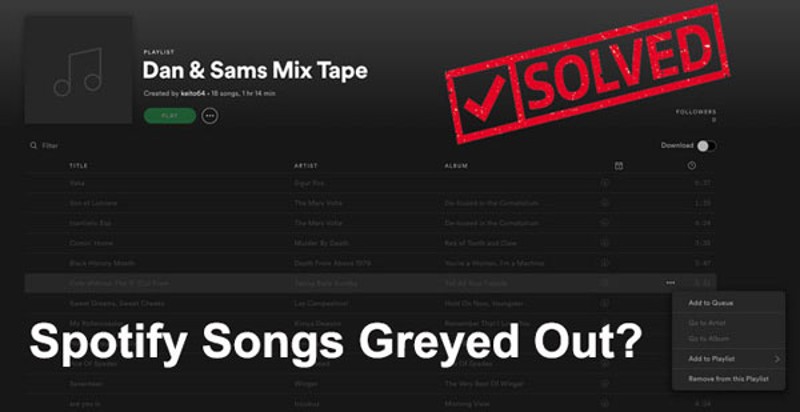А: Spotify дээрх зарим дуу яагаад саарал өнгөтэй байдаг вэ? Би захиалгаа өөрчлөөгүй ч Spotify-н янз бүрийн тоглуулах жагсаалтууд саарал өнгөтэй болсон. Spotify програм дээр саарал өнгөтэй дууг тоглуулах ямар нэг арга бий юу?
Та хөгжим дамжуулахдаа Spotify-г ашиглахдаа зарим дуу саарал өнгөтэй байгааг анзаарсан уу? Тэдгээрийн зарим нь бүр таны дуртай дуунууд болохыг олж мэдэх шиг сэтгэл дундуур зүйл байхгүй. Хамгийн муу нь та Spotify дээр боломжгүй дуунуудыг харах тохиргоог идэвхжүүлээгүй тохиолдолд л таны тоглуулах жагсаалтаас зарим дуу алга болно. Энэ асуудлын талаар Spotify холбогдох зөвлөмжийг өгдөггүй. Аз болоход та энэ нийтлэл дэх зөвлөгөөнд найдаж болно.
1-р хэсэг. Яагаад Spotify дээр дуунууд саарал өнгөтэй болсон бэ?
Юуны өмнө би танд Spotify дээрх саарал өнгөтэй дууны шалтгаануудын талаар тайлбарлах болно. Ерөнхийдөө шалтгаан нь дараахь байж болно.
- Бүс нутгийн хязгаарлалт: Spotify дууг авдаг ихэнх хүмүүс бүс нутгийн хязгаарлалтаас болж саарал өнгөтэй болдог. Тэд эдгээр Spotify дууг тоглохыг хязгаарласан бүс нутагт байрладаг. Хэрэв та саяхан шинэ бүс эсвэл улс руу очсон бол тухайн бүс нутгийн хязгаарлалт нь таны дансанд дуу эсвэл тоглуулах жагсаалтыг бүдгэрүүлэхэд хүргэж болзошгүй.
- Интернет холболт: Өөр нэг шалтгаан нь таны интернет юм. Мөн та сайн интернет холболттой болсны дараа асуудал арилах болно.
- Лицензийн хугацаа дуусах: Spotify дээр дууг саарал болгодог өөр нэг чухал зүйл бол дууны лиценз байж болно. Каталогууд лиценз олголтоос гарч, өмчлөгч/бүртгэлийн компаниудыг өөрчилдөг нь байнга тохиолддог. Заримдаа цомог эсвэл дууг бүхэлд нь Spotify-аас шилжүүлдэг. Та тэдгээрийг бусад хөгжмийн платформ дээрээс олж болно.
- Spotify алдаа: Spotify-д ихэвчлэн Spotify-д тохиолддог алдаа 4-ийн алдаа байдаг. Тэдгээрийн зарим нь Spotify-д саарал өнгөтэй дуу үүсгэж болно.
2-р хэсэг. Spotify дээр саарал өнгөтэй дуунуудын 4 шийдэл
Spotify-ын шоунуудын саарал өнгөтэй дуунуудын хувьд асуудал юунаас болж байгааг мэдэж байхад хангалттай биш юм. Энэ асуудлын нэг буюу хэд хэдэн шийдлийг олж авах нь чухал юм. Spotify дээр саарал өнгөтэй дууг хэрхэн сонсох вэ? Spotify дээрх дуртай хөгжмөө сааралтахаас хэрхэн хамгаалах вэ? Үүнийг нэг нэгээр нь хийцгээе.
Арга 1. Сүлжээний холболтыг шалгана уу
Хамгийн хялбар шийдэл бол сүлжээний холболтыг шалгах явдал юм. Та төхөөрөмжөө тогтвортой WIFI эсвэл бусад холболттой холбосон эсэхийг шалгах хэрэгтэй. Дараа нь та холболт сайн ажиллаж байгаа эсэхийг мэдэхийн тулд төхөөрөмж дээрх бусад програмуудыг ашиглаж болно.
Хэрэв та ухаалаг утас ашигладаг бол "Тохиргоо" > Үүрэн утас руу орж Spotify тохиргоог идэвхжүүлсэн эсэхийг шалгах боломжтой. Хэрэв тийм биш бол үүнийг асаана уу.
Арга 2. Байршлыг өөрчлөхийн тулд VPN ашиглана уу
Зарим оронд орон нутгийн шаардлагаас шалтгаалан зарим тоглуулах жагсаалт эсвэл дуу хязгаарлагдмал байдаг. Мөн та эдгээр дууг Spotify дээр саарал өнгөтэй байхыг олох болно. Гэхдээ бусад газруудад тэд тоглох боломжтой. Дараа нь эдгээр дууг дахин тоглуулахын тулд байршлыг өөрчлөхийн тулд VPN ашиглана уу.
![Spotify дууны саарал өнгийг хэрхэн засах вэ [4 арга]](https://www.mobepas.com/images/20220212_6207b707ee3eb.png)
Арга 3. Spotify дууг дахин нэмнэ үү
Хэрэв та бусад програмууд интернетийн холболттой сайн ажилладаг гэж үзвэл бусад улс орон эсвэл бүс нутаг руу явахгүй. Дараа нь та эдгээр саарал өнгөтэй дууг Spotify дээрх тоглуулах жагсаалтдаа дахин нэмж оруулахыг оролдож болно. Энэ нь Spotify тоглуулах жагсаалттай танилцсан зарим хэрэглэгчдэд асуудлыг шийдвэрлэхэд тусалдаг.
Арга 4. Spotify кэшийг цэвэрлэ
Spotify өөрөө зарим алдаа гаргаж магадгүй бөгөөд Spotify-ийн алдаа нь Spotify дээрх саарал өнгөтэй дуунуудыг үүсгэж магадгүй юм. Энэ тохиолдолд төхөөрөмжөөсөө Spotify-ийн кэшийг цэвэрлэ. Эсвэл та Spotify програмыг утаснаасаа устгаад програмын дэлгүүрээс дахин суулгаж болно.
3-р хэсэг. Бонус зөвлөгөө: Spotify хөгжмийг татаж аваад нөөцлөөрэй
Дээрх шийдлүүд нь саарал өнгөтэй дууг Spotify дээр хэрхэн дахин сонсох тухай юм. Таны санаж байх ёстой зүйл бол Spotify дээрх бусад дуунууд болон дахин тоглох боломжгүй болсон тохиолдолд олж авсан дуунуудаа хамгаалахын тулд юу хийх ёстой вэ? Spotify-ын дууг татаж авсан ч 100% найдвартай нөөцлөх боломжгүй, учир нь таны хадгалсан зүйл бол жинхэнэ файл биш Spotify кэш юм. Тиймээс, таныг Spotify дээр ижил төстэй асуудалтай дахин тулгарах үед тэд саарал өнгөтэй болно. Кэшийн оронд Spotify дууны файлуудыг татаж авахын тулд та гуравдагч талын Spotify хөгжим татагчийг ашиглах ёстой. MobePas хөгжим хөрвүүлэгч .
Энэхүү Spotify хөгжим татагч нь Spotify-аас дурын цомог, дуу, тоглуулах жагсаалт, подкаст болон бусад аудиог энгийн чирж буулгах замаар татаж авах болно. Хөрвүүлэх хурдыг 5Ã- хүртэл өсгөх боломжтой бөгөөд дууны ID3 шошго хадгалагдах болно. Та Spotify дууг MP3, AAC, FLAC болон бусад форматаар хадгалахаар сонгож, энэ хөгжмийг янз бүрийн төхөөрөмж рүү дамжуулах боломжтой. Дэлгэрэнгүй гарын авлагыг авахын тулд "Spotify-г хэрхэн MP3 болгон татах талаар" шалгана уу.
Үнэгүй туршаад үзээрэй Үнэгүй туршаад үзээрэй
MobePas хөгжим хөрвүүлэгчийн гол онцлогууд
- Spotify-ын тоглуулах жагсаалт, дуу, цомгийг үнэгүй бүртгэлээр хялбархан татаж аваарай
- Spotify хөгжмийг MP3, WAV, FLAC болон бусад аудио формат руу хөрвүүлэх
- Spotify хөгжмийн дууг дууны чанар алдагдуулахгүй, ID3 шошготой байлгаарай
- Spotify хөгжмөөс зар сурталчилгаа болон DRM хамгаалалтыг 5× илүү хурдан устга

Дүгнэлт
Хэрэв та Spotify-ын дуунууд саарал өнгөтэй байгааг анзаарсан бол тоглуулах боломжгүй дуунуудыг олохын тулд энэ нийтлэл дэх аргуудыг ашиглахаас бүү эргэлз. Мөн та бусад дууг бүдгэрүүлэхээс хамгаалахын тулд MobePas Music Converter-г ашигласан нь дээр.
Үнэгүй туршаад үзээрэй Үнэгүй туршаад үзээрэй